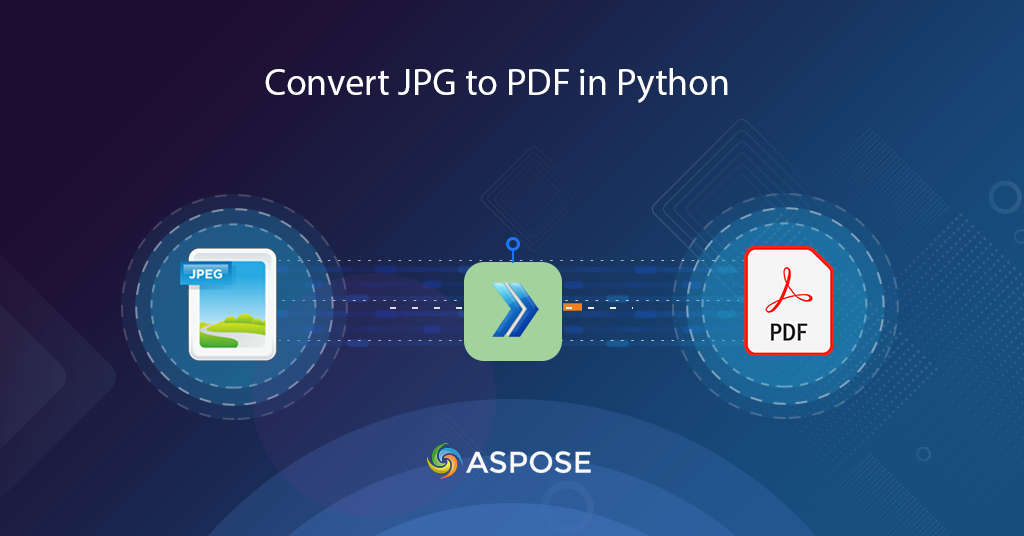
Naučite kako pretvoriti JPG u PDF u Pythonu
Slike JPG ili JPEG među popularnim su rasterskim slikama jer koriste složeni algoritam kompresije s gubitkom koji korisnicima omogućuje stvaranje manjih grafika. Većina uređaja, uključujući stolna računala, mobilne i druge ručne uređaje, podržava JPG slike. Sada, ako trebamo dijeliti skupne slike, onda se pretvaranje JPG-a u PDF čini održivim rješenjem. U ovom članku raspravljat ćemo o pojedinostima o tome kako pretvoriti JPG u PDF u Pythonu.
Nedavno smo razvili besplatnu uslugu Text to GIF koju možete koristiti za stvaranje zanimljivih animacija od jednostavnih tekstova.
API za pretvorbu JPG u PDF
Opseg ovog članka ograničen je na jezik Python, pa ćemo naglasiti korištenje Aspose.PDF Cloud SDK za Python. To je omotač oko Cloud REST API-ja i omogućuje vam izvođenje svih mogućnosti obrade PDF datoteka unutar Python aplikacija. Omogućuje stvaranje, uređivanje i pretvaranje PDF datoteka u različite podržane formate. Također možete učitati različite datoteke uključujući EPUB, PS, SVG, XPS, JPEG itd. i pretvoriti ih u PDF.
Sada je prvi korak instalacija SDK-a koji je dostupan za preuzimanje preko PIP i GitHub repozitorija. Izvršite sljedeću naredbu na terminalu/naredbenom retku da biste instalirali najnoviju verziju SDK-a na sustav.
pip install asposepdfcloud
Nakon instalacije, sljedeći veliki korak je besplatna pretplata na naše usluge u oblaku putem Aspose.Cloud nadzorne ploče. Svrha ove pretplate je omogućiti samo ovlaštenim osobama pristup našim uslugama obrade datoteka. Ako imate GitHub ili Google račun, jednostavno se prijavite ili kliknite na gumb Create a new Account.
Pretvorite JPG u PDF u Pythonu
Pretvorba pomoću isječka koda python je vrlo zgodna. Slijedite dolje definirane korake kako biste ispunili ovaj zahtjev.
- Prvo, stvorite instancu klase ApiClient dok dajete ID klijenta i Tajnu klijenta kao argumente
- Drugo, stvorite objekt klase PdfApi koji uzima objekt ApiClient kao ulazni argument
- Treće, stvorite instancu klase ImageTemplatesRequest gdje definiramo naziv izvorne slike i povezana svojstva kao što su širina, visina, pojedinosti o margini
- Na kraju, pozovite metodu putimageinstoragetopdf(..) klase PdfApi da izvršite konverziju
# dobiti vjerodajnice klijenta s https://dashboard.aspose.cloud/
def image2PDF():
try:
#Client credentials
client_secret = "1c9379bb7d701c26cc87e741a29987bb"
client_id = "bbf94a2c-6d7e-4020-b4d2-b9809741374e"
#initialize PdfApi client instance using client credetials
pdf_api_client = asposepdfcloud.api_client.ApiClient(client_secret, client_id)
# stvoriti PdfApi instancu dok prosljeđuje PdfApiClient kao argument
pdf_api = PdfApi(pdf_api_client)
#source image file
input_file = 'source.jpg'
#resultant PDF document
resultant_file = 'Resultant.pdf'
image_templates_details = asposepdfcloud.ImageTemplatesRequest
{
"IsOCR": True,
"OCRLangs": "eng",
"ImagesList": [
{
"ImagePath": input_file,
"ImageSrcType": "ImageSrcType.Common",
"LeftMargin": 10,
"RightMargin": 10,
"TopMargin": 10,
"BottomMargin": 10,
"PageWidth": 800,
"PageHeight": 1000,
"MarginInfo": {
"Left": 10,
"Right": 10,
"Top": 10,
"Bottom": 10
}
}
]
}
# pozovite API za pretvaranje slike u PDF format
response = pdf_api.put_image_in_storage_to_pdf(name=resultant_file, image_templates= image_templates_details)
# ispis poruke u konzoli (opcionalno)
print('Image successfully converted to PDF format !')
except ApiException as e:
print("Exception while calling PdfApi: {0}".format(e))
print("Code:" + str(e.code))
print("Message:" + e.message)
U slučaju da trebamo pretvoriti više od jedne slike u jednom pozivu, navedite više instanci ImagesList unutar ImageTemplatesRequest objekta.
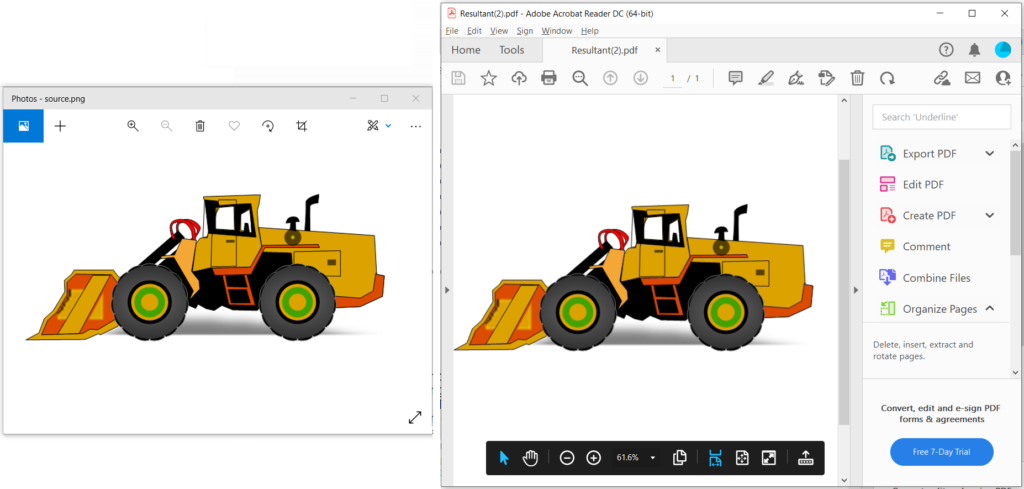
Slika 1: - Pregled pretvorbe JPG u PDF.
JPG u PDF pomoću cURL naredbi
Naredbe cURL pružaju prikladan način pristupa REST API-jima preko terminala naredbenog retka. Budući da je Aspose.PDF Cloud razvijen prema REST arhitekturi, tako da mu možemo pristupiti i putem cURL naredbi. Sada je prvi korak stvaranje JSON web tokena (JWT) na temelju osobnih vjerodajnica klijenta. Dakle, izvršite sljedeću naredbu za generiranje JWT tokena.
curl -v "https://api.aspose.cloud/connect/token" \
-X POST \
-d "grant_type=client_credentials&client_id=bbf94a2c-6d7e-4020-b4d2-b9809741374e&client_secret=1c9379bb7d701c26cc87e741a29987bb" \
-H "Content-Type: application/x-www-form-urlencoded" \
-H "Accept: application/json"
Nakon što je JWT token generiran, upotrijebite sljedeću cURL naredbu za pretvaranje JPG u PDF format. Rezultirajuća datoteka se zatim učitava u pohranu u oblaku.
curl -v -X PUT "https://api.aspose.cloud/v3.0/pdf/Resultant.pdf/create/images" \
-H "accept: application/json" \
-H "authorization: Bearer <JWT Token>" \
-H "Content-Type: application/json" \
-d "{ \"IsOCR\": true, \"OCRLangs\": \"eng\", \"ImagesList\": [ { \"ImagePath\": \"source.jpg\", \"ImageSrcType\": \"Common\", \"LeftMargin\": 10, \"RightMargin\": 10, \"TopMargin\": 10, \"BottomMargin\": 10, \"PageWidth\": 800, \"PageHeight\": 1000, \"MarginInfo\": { \"Left\": 10, \"Right\": 10, \"Top\": 10, \"Bottom\": 10 } } ]}"
Za vašu referencu, izvorna JPG datoteka i rezultirajući PDF dokument učitani su preko source.jpg i Image2PDF-Resultant.pdf.
Zaključak
U ovom smo članku raspravljali o koracima za pretvaranje JPG-a u PDF pomoću Pythona. Slijedeći iste upute, također možemo pretvoriti PNG, BMP i GIF slike u PDF. Također smo naučili o pristupu za pretvaranje JPG u PDF pomoću cURL naredbi. Unatoč tome, naši Cloud SDK-ovi razvijeni su pod licencom MIT-a, tako da je njihov potpuni isječak koda dostupan za besplatno preuzimanje preko GitHub.
Ako imate bilo kakvih povezanih pitanja ili naiđete na bilo kakve probleme tijekom korištenja naših API-ja, slobodno nas kontaktirajte putem besplatnog foruma za korisničku podršku.
povezani članci
Također preporučujemo da posjetite sljedeće poveznice kako biste saznali više o tome